Aktualisiert December 2025 : Beenden Sie diese Fehlermeldungen und beschleunigen Sie Ihr Computersystem mit unserem Optimierungstool. Laden Sie es über diesen Link hier herunter.
- Laden Sie das Reparaturprogramm hier herunter und installieren Sie es.
- Lassen Sie es Ihren Computer scannen.
- Das Tool wird dann Ihren Computer reparieren.
Wir sprechen hier viel über Ransomware und wissen, dass diese Malware in zwei Arten kommt – die Crypto-Variante, die alle Ihre Datendateien sperrt und die Lock Screen-Variante, die den Zugriff auf Ihr Computersystem selbst sperrt. Sie werden Trend Micro Ransomware Screen Unlocker Tool sehr nützlich finden, wenn Sie feststellen, dass Ihr Computer mit Ransomware infiziert wurde und Sie den Zugang zu Ihrem eigenen Computer blockiert haben.
Trend Micro Ransomware Screen Unlocker Tool
Wir empfehlen die Verwendung dieses Tools bei verschiedenen PC-Problemen.
Dieses Tool behebt häufige Computerfehler, schützt Sie vor Dateiverlust, Malware, Hardwareausfällen und optimiert Ihren PC für maximale Leistung. Beheben Sie PC-Probleme schnell und verhindern Sie, dass andere mit dieser Software arbeiten:
- Download dieses PC-Reparatur-Tool .
- Klicken Sie auf Scan starten, um Windows-Probleme zu finden, die PC-Probleme verursachen könnten.
- Klicken Sie auf Alle reparieren, um alle Probleme zu beheben.
Eine Lock Screen Ransomware kann Sie daran hindern, nur in den Normalmodus oder den Normalmodus und den abgesicherten Modus zu wechseln. Es ist letzteres, das gefährlicher ist. Aber glücklicherweise wird Ihnen dieses Tool bei beiden Szenarien helfen.
Wenn die Ransomware den normalen Modus blockiert, aber der abgesicherte Modus mit Netzwerk noch zugänglich ist, dann gehen Sie in den abgesicherten Modus mit Netzwerk und führen Sie das Ransomware Screen Unlocker.exe Tool aus und installieren Sie es.
Sobald das Tool installiert ist, starten Sie Ihren Computer normal neu, bis Sie den Blockbildschirm der Ransomware erreichen. Drücken Sie hier die linke STRG+ALT+T+T+I, um das Werkzeug zu aktivieren. Das Trend Micro Ransomware Screen Unlocker Tool entsperrt Ihren Computer und Sie sehen den folgenden Bildschirm.
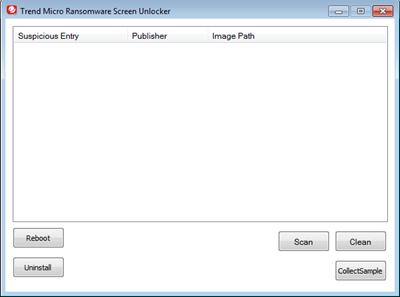
Klicken Sie auf Scannen, überprüfen Sie die aufgeführten Bedrohungen, wählen Sie sie aus und klicken Sie auf die Schaltfläche Reinigen.
Starten Sie Ihren Computer neu.
Wenn die Lock Screen Ransomware sowohl den Normalmodus als auch den abgesicherten Modus mit Netzwerk blockiert, müssen Sie Folgendes tun.
Laden Sie das Tool auf einen sauberen USB-Stick herunter und verbinden Sie es mit einem nicht infizierten Computer.
Ausführen Trend Micro Ransomware Screen Unlocker für USB.exe. Es öffnet sich das folgende Fenster.
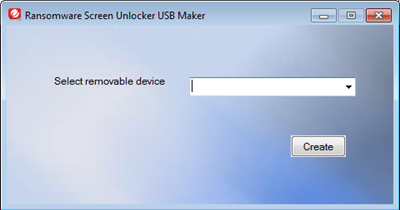
Wählen Sie das Wechselmedium als USB-Gerät aus und drücken Sie dann auf Erstellen. Wenn Sie auf Erstellen klicken, werden alle anderen Inhalte des USB-Sticks gelöscht,
Entfernen Sie nun den USB und stecken Sie ihn in das infizierte System.
Beim Neustart erscheint ein Bildschirm mit Trend Micro. Das Tool umgeht den Ransomware-Blockbildschirm und ermöglicht Ihnen die Anmeldung.
Dann erscheint der Hauptbildschirm. Klicken Sie auf Scannen und dann auf die Schaltfläche Reinigen.
Dieses Trend Micro Lock Screen Ransomware Tool ist ein kostenloses Erkennungs- und Entfernungsprogramm für Lock Screen Ransomware, eine Art von Malware, die Benutzer daran hindert oder einschränkt, auf ihr System zuzugreifen, und die Opfer zwingt, das Lösegeld über bestimmte Online-Zahlungsmethoden zu zahlen, um wieder Zugang zu ihren Systemen zu erhalten oder ihre Daten zurück zu erhalten. Es ist als kostenloser Download auf der Website verfügbar.
Es gibt ein weiteres namens Trend Micro AntiRansomware Tool, das Ihnen auch helfen kann, Ransomware zu entfernen.
Wenn Sie mehr benötigen, finden Sie hier eine Liste der kostenlosen Ransomware Decryptor Tools, die Ihnen helfen, Dateien freizuschalten.
Für Interessierte gibt es einige grundlegende Schritte, die man unternehmen kann, um Ransomware zu verhindern, einschließlich der Verwendung einer kostenlosen Anti-Ransomware-Software. Du solltest dir die beiden vielleicht mal ansehen.
EMPFOHLEN: Klicken Sie hier, um Windows-Fehler zu beheben und die Systemleistung zu optimieren
